photoshop滤镜特效:镜头光晕打造神奇特效(3)
来源:
作者:
学习:8060人次
10.打开我们需要的素材,把它复制黏贴到当前文档中来 。用CTRL+T自由变换命令调整好其大小和角度,然后设置其图层混合模式为滤色。然后再 给它加入图层蒙版修去不需要的部分,将球体的修出来即可。
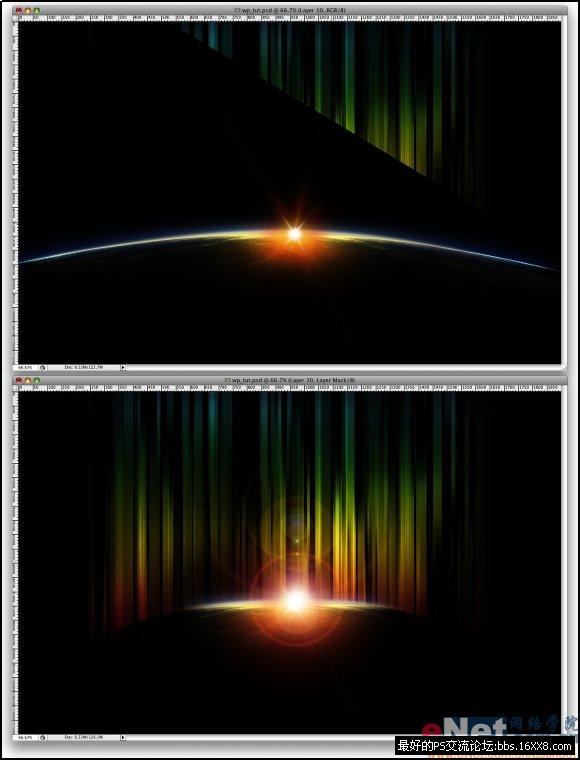
11.现在来给我们修出来的星球加入外发光图层样式。(图层-图层样式-外发光)设置图层图层样 式中的图层混合模式为强光,不透明度为90%,大小为60像素。设置请参考下图:
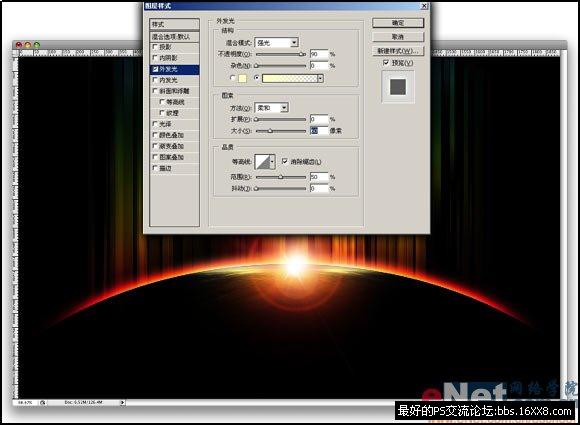
12.在最上层上建立一新图层,用黑色填充并执行滤镜-纹理 化-颗粒,设置如下图所示。然后将图层混合模式设置为柔光。
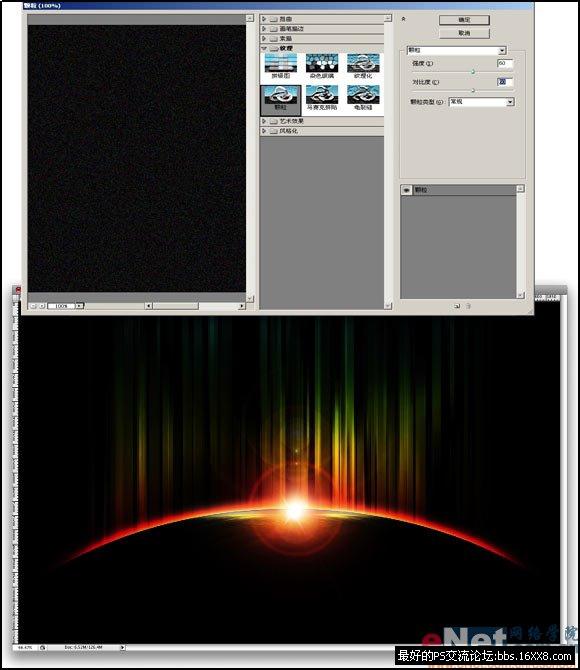
13.再打开另一副纹理素材的图层,将其复制黏贴到当前图像中来。调整将好大小后在执行图像- 调整-反向,之后将图层混合模式设置为叠加,图层不透明度设置为10%。
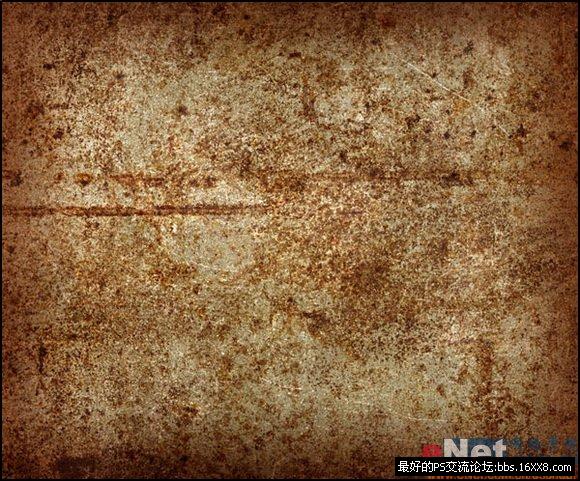

最终效果如下所示。

搜索更多相关主题的帖子: ps滤镜特效 photoshop教程
学习 · 提示
相关教程
关注大神微博加入>>
网友求助,请回答!






